Jak naprawić błędy drukarki Epson 0xE
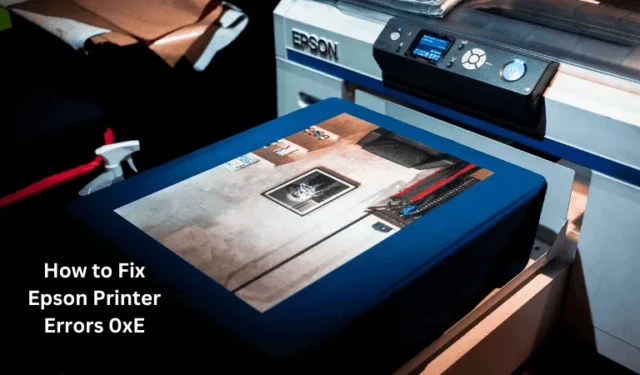
Wielu użytkowników skarżyło się na błędy 0xE (oxE1 lub 0xE8) podczas korzystania z drukarek, zwłaszcza drukarki Epson. Takie kody błędów mogą wystąpić z różnych powodów. W tym poście omówiliśmy przyczyny pojawienia się takiego kodu błędu oraz siedem najlepszych sposobów rozwiązania tego problemu na komputerze z systemem Windows 11.

Poprawka: drukarka nie działa po najnowszej aktualizacji systemu Windows 10
Sprawdź, czy nie ma zacięć papieru i ciał obcych
Zanim przejdziesz dalej i podejmiesz próbę naprawy, najpierw sprawdź, czy wewnątrz drukarki nie utknął zacięty papier lub ciała obce. Otwórz pokrywę drukarki i sprawdź, czy wszystko w drukarce jest na właściwym miejscu. Jeżeli w środku znajdziesz jakąś przeszkodę, ostrożnie usuń zacięty papier lub ciała obce.
Jak naprawić błędy drukarki 0xE
Zakładając, że sprawdziłeś powyższe elementy wewnątrz drukarki i od wewnątrz wszystko wydaje się normalne, czas wypróbować rozwiązania oparte na oprogramowaniu. Są to następujące –
1. Uruchom ponownie drukarkę
Ponowne uruchomienie długo działającej maszyny jest zawsze dobrym rozwiązaniem, gdy pojawia się kod błędu. Dlatego wyłącz drukarkę i odłącz ją od źródła zasilania. Poczekaj kolejne 1-2 minuty, a następnie podłącz go ponownie i włącz. Ta prosta metoda czasami czyni cuda w rozwiązywaniu tymczasowych usterek.
2. Zresetuj drukarkę
Jeśli proste ponowne uruchomienie drukarki nie rozwiąże problemu kodów błędów 0xE, powinieneś przejść do procesu resetowania. Oto jak wykonać to zadanie –
- Najpierw wyłącz drukarkę.
- Odłącz przewód zasilający z tyłu drukarki.
- Poczekaj kilka minut, podłącz ponownie przewód zasilający, a następnie ponownie włącz drukarkę.
Sprawdź, czy drukarka zaczyna działać normalnie i nie wyświetla błędu o kodzie 0xE1 lub 0xE8.
3. Zaktualizuj sterowniki drukarki
Użytkownicy muszą sprawdzać dostępność oczekujących aktualizacji sterowników i regularnie je aktualizować. Jeśli na komputerze z systemem Windows nie są zainstalowane najnowsze sterowniki drukarki, może to również powodować występowanie różnych kodów błędów podczas korzystania z drukarki.
Aby uniknąć błędów takich jak 0xE1 lub 0xE8, przejdź do opcji Ustawienia > Aktualizacja systemu Windows > Opcje zaawansowane i sprawdź, czy są jakieś oczekujące aktualizacje w sekcji Aktualizacje opcjonalne. To ustawienie możesz znaleźć w sekcji Dodatkowe aktualizacje. Jeśli znajdziesz tam dostępne aktualizacje poprawek, kliknij, aby rozwinąć tę sekcję, wybierz konkretną aktualizację i naciśnij Pobierz i zainstaluj.
Ponieważ sterowniki drukarek Epson pochodzą ze źródeł zewnętrznych, możesz także odwiedzić oficjalną witrynę internetową firmy Epson i pobrać stamtąd najnowszą aktualizację poprawki. Upewnij się, że pobrałeś aktualizacje pasujące do Twojego modelu drukarki.
4. Sprawdź dostępność aktualizacji oprogramowania sprzętowego
Oczekujące aktualizacje drukarki na komputerze mogą również spowodować wyświetlenie kodu błędu 0xE1, 0xE8 i innych. W takim przypadku odwiedź witrynę pomocy technicznej firmy Epson i sprawdź, czy są dostępne aktualizacje oprogramowania sprzętowego dla Twojej drukarki.
Pobierz i zainstaluj oczekujące aktualizacje drukarki na swoim komputerze i sprawdź, czy błąd 0xE rozwiązuje się w ten sposób.
5. Uruchom narzędzie do rozwiązywania problemów z drukarką
Narzędzie do rozwiązywania problemów z drukarką to wbudowane narzędzie systemu Windows, które może pomóc w znalezieniu i naprawieniu różnych problemów z drukarką, w tym o kodach błędów 0xE1 lub 0xE8. Oto jak uruchomić to narzędzie na komputerze z systemem Windows –
- Naciśnij Windows + I, aby uruchomić Ustawienia.
- Przejdź do opcji System > Rozwiązywanie problemów > Inne narzędzia do rozwiązywania problemów i znajdź Drukarka w sekcji Najczęściej używane.
- Kliknij przycisk Uruchom i poczekaj na uruchomienie narzędzia do rozwiązywania problemów.
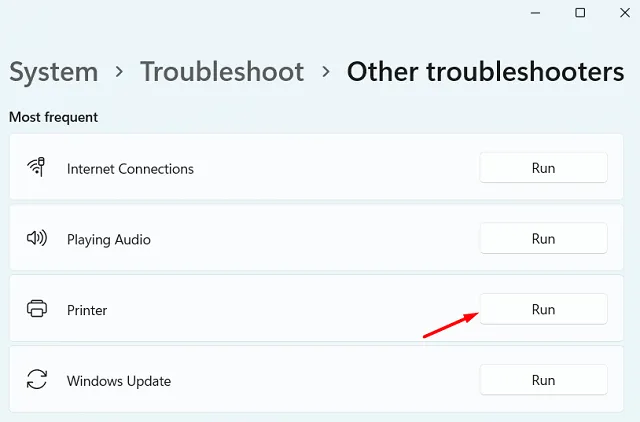
- Kliknij Dalej i postępuj zgodnie z instrukcjami wyświetlanymi na ekranie, aby wykonać pozostałe kroki.
6. Sprawdź problemy ze sprzętem
Jeśli drukarka ma widoczne uszkodzenia sprzętu, takie jak uszkodzone części lub luźne połączenia, możesz potrzebować profesjonalnej pomocy.
7. Skontaktuj się z pomocą techniczną firmy Epson
Jeśli żadna z powyższych poprawek nie pomoże w rozwiązaniu błędów drukarki 0xE na komputerze, skontaktuj się z obsługą klienta firmy Epson i poproś o pomoc. Zapewnią one szczegółowe wskazówki w zależności od modelu drukarki i charakteru problemu.
Jeśli zastanawiasz się, gdzie się skontaktować, możesz sprawdzić instrukcję obsługi drukarki, aby uzyskać instrukcje dotyczące konkretnego modelu. Mam nadzieję, że ten artykuł był łatwy do zrozumienia i odpowiedniego zastosowania poprawek. Daj nam znać w sekcji komentarzy, czy poprawki omówione w tym poście rzeczywiście pomogą Ci pokonać błędy drukarki 0xE.



Dodaj komentarz